更改windows areo gui win7桌面窗口管理器配色方案怎么改回Aero
Windows 7的Aero界面一直以来都是其标志性的特点之一,有时候我们可能会意外地更改了桌面窗口管理器的配色方案,导致Aero效果消失,如何将Windows 7的Aero界面重新恢复呢?在本文中我们将探讨如何更改Windows Aero GUI Win7桌面窗口管理器的配色方案,以便将其改回Aero效果。无论是因为误操作还是其他原因,我们都可以通过简单的步骤来重新享受Aero界面所带来的视觉体验。
具体方法:
1.首先,我们来手动设置,桌面-》右键—》选择下面的个性化,进入主题设置界面。
选择第二个Aero主题,选择点击确定。过一小段时间,大慨几秒钟左右就设置好了。
如果这样手动设置还是不行,那么可能是后台服务程序没有打开。
下面我们来手动打开后台程序设置。
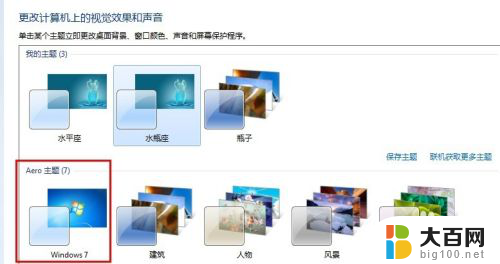
2.右键点击桌面 计算机 图标-》选择 管理-》进入 计算机管理 界面-》点击 服务应用程序-》选择 服务 进入。选择Desktop Window Manager Session Manager 服务,看看是否设置为自动。如果不是自动,请设置为自动。点击服务进入设置界面,在启动类型选择项选择自动。服务状态:启动。
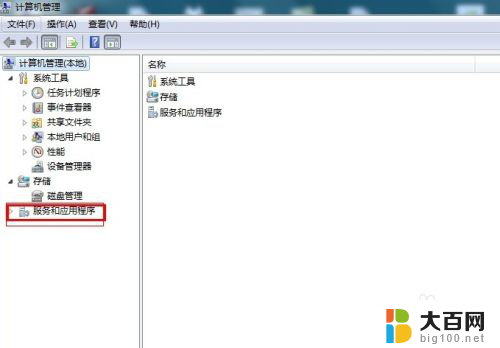
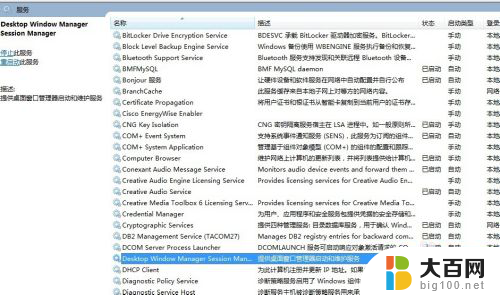
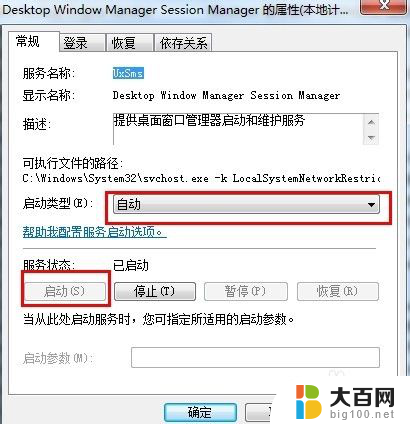
3.紧跟着再来设置启动项。在开始收索框中,打入msconfig命令,弹出系统配置启动项。点击服务栏。看看Desktop Window Manager Session Manager 服务状态是否正在运行,如果是停止状态。就选择它,点击下面的启动按钮,点击确定就ok了。
操作如下图所示:
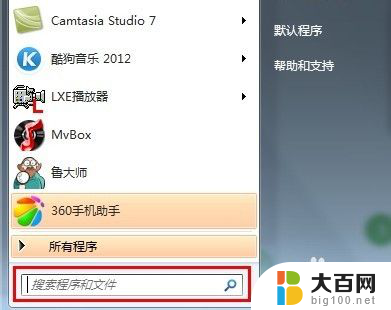
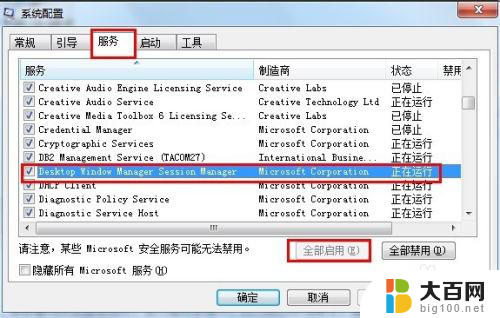
以上就是更改Windows Aero GUI的全部内容,如果您遇到相同的问题,您可以参考本文中介绍的步骤来进行修复,希望这些信息能对大家有所帮助。
更改windows areo gui win7桌面窗口管理器配色方案怎么改回Aero相关教程
- win11怎么修改图标图案 win11桌面图标怎么改
- win10的更改适配器设置里什么都没有 Win10更改配置器选项显示空白
- win10桌面无法更改位置 为什么桌面图标位置改变不了
- win10怎么修改桌面存储位置 Win10如何更改桌面快捷方式的存储路径
- win10鼠标指针方案 win10修改鼠标指针颜色方法
- win10sql2000服务管理器空白 SQL2000安装后服务管理器界面无内容
- win10任务管理器进程空白是什么原因 Win10任务管理器打开一片空白怎么回事
- steam窗口最大化后缩不回来 Steam界面变大了怎么还原
- 桌面储存位置修改 电脑桌面默认储存位置如何修改
- 微软发布0.13版Dev Home:更轻松自定义Win11文件管理器,让您的文件管理更加便捷!
- 国产CPU厂商的未来较量:谁将主宰中国处理器市场?
- 显卡怎么设置才能提升游戏性能与画质:详细教程
- AMD,生产力的王者,到底选Intel还是AMD?心中已有答案
- 卸载NVIDIA驱动后会出现哪些问题和影响?解析及解决方案
- Windows的正确发音及其读音技巧解析:如何准确地发音Windows?
- 微软总裁:没去过中国的人,会误认为中国技术落后,实际情况是如何?
微软资讯推荐
- 1 显卡怎么设置才能提升游戏性能与画质:详细教程
- 2 ChatGPT桌面版:支持拍照识别和语音交流,微软Windows应用登陆
- 3 微软CEO称别做井底之蛙,中国科技不落后西方使人惊讶
- 4 如何全面评估显卡配置的性能与适用性?快速了解显卡性能评估方法
- 5 AMD宣布全球裁员4%!如何影响公司未来业务发展?
- 6 Windows 11:好用与否的深度探讨,值得升级吗?
- 7 Windows 11新功能曝光:引入PC能耗图表更直观,帮助用户更好地监控电脑能耗
- 8 2024年双十一七彩虹显卡选购攻略:光追DLSS加持,畅玩黑悟空
- 9 NVIDIA招聘EMC工程师,共同推动未来技术发展
- 10 Intel还是AMD游戏玩家怎么选 我来教你双11怎么选CPU:如何在双11选购适合游戏的处理器
win10系统推荐
系统教程推荐
- 1 win11文件批给所有权限 Win11共享文件夹操作详解
- 2 怎么清理win11更新文件 Win11清理Windows更新文件的实用技巧
- 3 win11内核隔离没有了 Win11 24H2版内存隔离功能怎么启用
- 4 win11浏览器不显示部分图片 Win11 24H2升级后图片无法打开怎么办
- 5 win11计算机如何添加常用文件夹 Win11文件夹共享的详细指南
- 6 win11管理应用权限 Win11/10以管理员身份运行程序的方法
- 7 win11文件夹内打开图片无预留 Win11 24H2升级后图片无法打开怎么办
- 8 win11访问另外一台电脑的共享文件夹 Win11轻松分享文件的方法
- 9 win11如何把通知关闭栏取消 win11右下角消息栏关闭步骤
- 10 win11安装更新0x800f081f Win11 23H2更新遇到错误代码0x800f081f怎么处理